yii --memcached缓存的配置_PHP教程
开始->运行->输入cmd,命令行打开memcached.exe,所在文件夹,输入:memcached.exe -d install 安装
输入memcached.exe -d start 启动
打开yii配置文件:config/main.php , 在components 下添加:
[html]
'memcache'=>array(
'class'=>'CMemCache',
'servers'=>array(
array(
'host'=>'127.0.0.1',
'port'=>11211,
'weight'=>60,
),
array(
'host'=>'127.0.0.1',
'port'=>11211,
'weight'=>40,
),
),
),
'memcache'=>array(
'class'=>'CMemCache',
'servers'=>array(
array(
'host'=>'127.0.0.1',
'port'=>11211,
'weight'=>60,
),
array(
'host'=>'127.0.0.1',
'port'=>11211,
'weight'=>40,
),
),
),
使用:
[html]
Yii::app()->memcache->get(id);
Yii::app()->memcache->set(id,value,time);
Yii::app()->memcache->get(id);
Yii::app()->memcache->set(id,value,time);

Heiße KI -Werkzeuge

Undresser.AI Undress
KI-gestützte App zum Erstellen realistischer Aktfotos

AI Clothes Remover
Online-KI-Tool zum Entfernen von Kleidung aus Fotos.

Undress AI Tool
Ausziehbilder kostenlos

Clothoff.io
KI-Kleiderentferner

Video Face Swap
Tauschen Sie Gesichter in jedem Video mühelos mit unserem völlig kostenlosen KI-Gesichtstausch-Tool aus!

Heißer Artikel

Heiße Werkzeuge

Notepad++7.3.1
Einfach zu bedienender und kostenloser Code-Editor

SublimeText3 chinesische Version
Chinesische Version, sehr einfach zu bedienen

Senden Sie Studio 13.0.1
Leistungsstarke integrierte PHP-Entwicklungsumgebung

Dreamweaver CS6
Visuelle Webentwicklungstools

SublimeText3 Mac-Version
Codebearbeitungssoftware auf Gottesniveau (SublimeText3)

Heiße Themen
 Wo kann ich das Douyin-Minispiel öffnen? Zwei Möglichkeiten, Douyin-Minispiele zu öffnen
Mar 15, 2024 am 09:30 AM
Wo kann ich das Douyin-Minispiel öffnen? Zwei Möglichkeiten, Douyin-Minispiele zu öffnen
Mar 15, 2024 am 09:30 AM
Douyin ist eine beliebte soziale Kurzvideoanwendung. Benutzer können nicht nur verschiedene Arten von Kurzvideoinhalten ansehen und teilen, sondern auch eine Reihe von Minispielen zum Spielen bereitstellen. Wo kann ich also an Douyin-Minispielen teilnehmen? Wo ist der Eingang zum Douyin-Minispiel? Werfen wir einen Blick auf das ausführliche Tutorial unten. Methode 1: Öffnen Sie das Miniprogramm. 1. Klicken Sie auf die Option „Mein“. Nachdem Sie die Homepage von Douyin aufgerufen haben, klicken Sie auf die Option „Mein“. 2. Klicken Sie auf die drei horizontalen Linien. Klicken Sie nach dem Öffnen der Benutzeroberfläche oben auf die Schaltfläche mit den drei horizontalen Linien. 3. Klicken Sie auf das Miniprogramm. Nachdem Sie die Option mit den drei horizontalen Linien geöffnet haben, klicken Sie auf das Miniprogramm darin. 4. Klicken Sie auf das Douyin-Minispiel. Nachdem Sie die Mini-Programmoberfläche aufgerufen haben, klicken Sie auf die Option „Douyin-Minispiel“, um es zu öffnen. Methode 2: Suchen und öffnen 1. Klicken Sie zum Betreten auf die Lupe
 So deaktivieren Sie die Bitlocker-Verschlüsselung mit CMD an der Eingabeaufforderung
Jun 19, 2024 am 11:33 AM
So deaktivieren Sie die Bitlocker-Verschlüsselung mit CMD an der Eingabeaufforderung
Jun 19, 2024 am 11:33 AM
Geben Sie den folgenden Befehl in die Administrator-Eingabeaufforderung ein, um manage-bde-offC zu deaktivieren: Manchmal wird jedoch die folgende Eingabeaufforderung angezeigt: Fehler – Dieses Volume speichert einen oder mehrere externe Schlüssel, die andere Volumes automatisch entsperren können. Dieser Schlüsseltyp muss zunächst gelöscht werden, bevor dieses Volume entsperrt werden kann. Zu diesem Zeitpunkt müssen Sie zuerst den folgenden Befehl ausführen: (Wenn die Systempartition nicht C ist, ändern Sie den Laufwerksbuchstaben unten) manage-bde-autounlock-ClearAllKeysc: Fehler 2: Dieser Vorgang kann nicht ausgeführt werden, da das Volume gesperrt ist. manage-bde-unlockc:-rp123456789012345678901234567890123456789012345678 Hinweis:
 Verstehen Sie Linux Bashrc: Funktionen, Konfiguration und Verwendung
Mar 20, 2024 pm 03:30 PM
Verstehen Sie Linux Bashrc: Funktionen, Konfiguration und Verwendung
Mar 20, 2024 pm 03:30 PM
Grundlegendes zu Linux Bashrc: Funktion, Konfiguration und Verwendung In Linux-Systemen ist Bashrc (BourneAgainShellruncommands) eine sehr wichtige Konfigurationsdatei, die verschiedene Befehle und Einstellungen enthält, die beim Systemstart automatisch ausgeführt werden. Die Bashrc-Datei befindet sich normalerweise im Home-Verzeichnis des Benutzers und ist eine versteckte Datei. Ihre Funktion besteht darin, die Bashshell-Umgebung für den Benutzer anzupassen. 1. Bashrc-Funktionseinstellungsumgebung
 Aktualisieren Sie Ubuntu 20.04 über die Befehlszeile auf 22.04
Mar 20, 2024 pm 01:25 PM
Aktualisieren Sie Ubuntu 20.04 über die Befehlszeile auf 22.04
Mar 20, 2024 pm 01:25 PM
In diesem Artikel werden die Schritte zum Upgrade von Ubuntu 20.04 auf 22.04 detailliert beschrieben. Benutzer, die Ubuntu 20.04 verwenden, haben die neuen Funktionen und Vorteile der Version 22.04 verpasst. Um ein besseres Erlebnis und mehr Sicherheit zu erhalten, wird empfohlen, rechtzeitig auf eine neuere Ubuntu-Version zu aktualisieren. Ubuntu22.04 trägt den Codenamen „Jamie Jellyfish“. Lassen Sie uns herausfinden, wie Sie die neueste LTS-Version erhalten! So aktualisieren Sie Ubuntu 20.04 auf 22.04 über die Befehlszeile. Die Beherrschung der Befehlszeile verschafft Ihnen einen Vorteil. Während es möglich ist, Ubuntu über die GUI zu aktualisieren, wird unser Fokus auf der Befehlszeile liegen. Überprüfen wir zunächst die aktuell ausgeführte Ubuntu-Version mit dem folgenden Befehl: $
 So konfigurieren und installieren Sie FTPS im Linux-System
Mar 20, 2024 pm 02:03 PM
So konfigurieren und installieren Sie FTPS im Linux-System
Mar 20, 2024 pm 02:03 PM
Titel: So konfigurieren und installieren Sie FTPS im Linux-System. Im Linux-System ist FTPS ein sicheres Dateiübertragungsprotokoll. Im Vergleich zu FTP verschlüsselt FTPS die übertragenen Daten über das TLS/SSL-Protokoll, was die Datensicherheit verbessert Übertragung. In diesem Artikel stellen wir die Konfiguration und Installation von FTPS in einem Linux-System vor und stellen spezifische Codebeispiele bereit. Schritt 1: vsftpd installieren Öffnen Sie das Terminal und geben Sie den folgenden Befehl ein, um vsftpd zu installieren: sudo
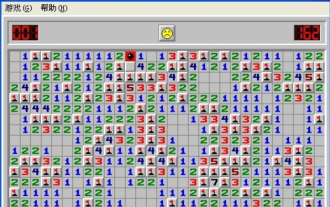 Wie öffne ich Minesweeper? -Wie markiert man kleine Flaggen in Minesweeper?
Mar 18, 2024 pm 10:46 PM
Wie öffne ich Minesweeper? -Wie markiert man kleine Flaggen in Minesweeper?
Mar 18, 2024 pm 10:46 PM
Wie öffne ich Minesweeper? Minesweeper ist ein klassisches Einzelspielerspiel, bei dem das Ziel des Spielers darin besteht, Zahlen innerhalb von Feldern aufzudecken, um festzustellen, welche Felder Minen enthalten. Wenn das aufgedeckte Feld keine Minen enthält, wird das Spiel fortgesetzt; wenn das aufgedeckte Feld Minen enthält, endet das Spiel sofort. Als Nächstes stellen wir Ihnen im Detail vor, wie Sie am Minesweeper-Spiel teilnehmen. Schritt 1: Einschalten des Computers Zuerst müssen Sie den Computer einschalten. Minesweeper ist ein Computerspiel, das nur auf einem Computer gespielt werden kann. Wenn Sie den Computer noch nicht eingeschaltet haben, halten Sie den Netzschalter gedrückt, bis sich der Computer einschaltet und den Desktop anzeigt. Schritt 2: Suchen Sie nach dem Minesweeper-Spielsymbol auf dem Desktop. Wenn Minesweeper bereits installiert ist, sollte es auf dem Desktop erscheinen. Wenn nicht, suchen Sie im Startmenü Ihres Computers nach dem Spiel „Minesweeper“.
 Wo kann ich Win8 öffnen?
Mar 20, 2024 pm 03:46 PM
Wo kann ich Win8 öffnen?
Mar 20, 2024 pm 03:46 PM
Es gibt drei Möglichkeiten, das Dialogfeld „Ausführen“ zu öffnen: über die Tastenkombination „Win + R“, über die Suchfunktion oder durch die Eingabe von „Ausführen“ direkt auf dem Startbildschirm.
 Wesentliche PHP-Programme: Installieren Sie diese, um reibungslos zu funktionieren!
Mar 27, 2024 pm 05:54 PM
Wesentliche PHP-Programme: Installieren Sie diese, um reibungslos zu funktionieren!
Mar 27, 2024 pm 05:54 PM
Wesentliche PHP-Programme: Installieren Sie diese, um reibungslos zu funktionieren! PHP ist eine beliebte serverseitige Skriptsprache, die häufig zur Entwicklung von Webanwendungen verwendet wird. Um ein PHP-Programm erfolgreich auszuführen, müssen Sie zunächst einige notwendige Software und Tools auf dem Server installieren. In diesem Artikel stellen wir die Software und Tools vor, die installiert werden müssen, sowie spezifische Codebeispiele, die Ihnen helfen, PHP-Programme reibungslos auszuführen. 1. PHP-Interpreter Der Kern des PHP-Programms ist der PHP-Interpreter, der für das Parsen und Ausführen von PHP-Code verantwortlich ist. Um den PHP-Interpreter zu installieren, können Sie folgen






